
Die Kontakte-App gibt Informationen an die E-Mail-, Nachrichten- und Kalender-Apps auf Ihrem Mac weiter, so dass die Genauigkeit Ihrer Daten Ihr Leben erleichtern kann. Sorgfältige Organisation und ein ausfallsicheres Backup können Ihnen dabei helfen, produktiv zu bleiben, während die Cloud alles synchron hält.
Deshalb sollten Sie Ihre Kontakte am besten mit Ihrem Mac organisieren und iCloud die Änderungen auf Ihre iOS-Geräte übertragen. Heute werden wir uns einige Möglichkeiten ansehen, um die Kontakte Ihres Macs zu säubern und zu sichern, einschließlich der Wiederherstellung von iCloud.
Exportieren Ihres Kontaktarchivs
Das erste, was Sie tun müssen, ist sicherzustellen, dass Sie eine lokale Kopie Ihrer Kontakte gesichert haben. Während iCloud Kopien Ihrer Revisionen der letzten 30 Tage speichert, ist es am zuverlässigsten, eine Sicherungskopie zu erstellen, bevor Sie Änderungen vornehmen.
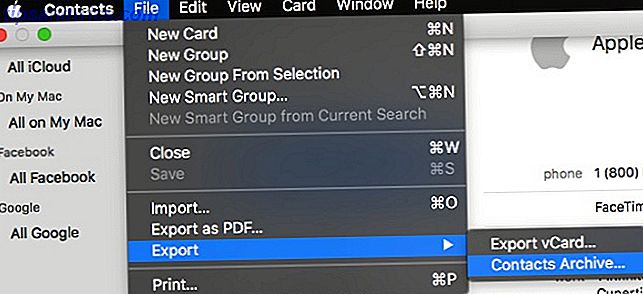
Alle Ihre Kontakte exportieren in eine Datei, die als Kontaktarchiv bezeichnet wird. Die Datei wird als .ABBU File-Extensions.org formatiert: Eine Enzyklopädie für Dateierweiterungen File-Extensions.org: Eine Enzyklopädie für Dateierweiterungen Lesen Sie mehr und enthält alle Ihre Kontaktdaten. Dieser Schritt stellt sicher, dass alle vorgenommenen Änderungen vollständig lokal auf dem Mac gesichert werden.
Wenn Sie sicherstellen möchten, dass Ihre Kontakte in iCloud sind, gehen Sie durch die Gruppe " All On My Mac " und ziehen Sie alle Elemente, die Sie migrieren möchten, in die Gruppe " Alle iCloud ". Danach erstellt jede Änderung, die Sie an den Kontakten vornehmen, einen Wiederherstellungspunkt in iCloud, der 30 Tage lang aufbewahrt wird.
Dubletten bereinigen
Die Anzahl der Apps und Dienste, denen Sie das Recht zuweisen können, Ihre Kontakte über Mac OS und iOS zu schreiben, kann zu vielen unnötigen Kontakten führen. Möglicherweise haben Sie beim Kauf Ihres iPhones auch Kontaktinformationen über Ihre SIM-Karte mitgebracht, und jetzt hat iCloud all diese zusammengeführt.
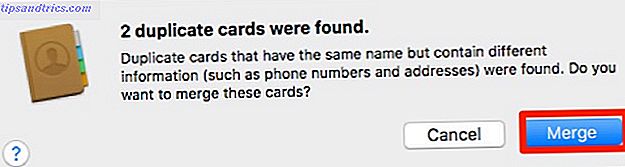
Der erste Schritt ist herauszufinden, wie oft Ihr Freund Bob in Ihrem Telefon ist und die doppelten Einträge entfernen. Apple hat dies zu einer einfachen Aufgabe gemacht. Gehen Sie einfach zum Kartenmenü und wählen Sie den Punkt: Suchen nach Duplikaten . Wählen Sie im Popup-Menü im Popup-Menü die Option Zusammenführen, um die doppelten Einträge zu kombinieren.
Überprüfen Sie die Änderungen, und stellen Sie sicher, dass der Prozess nur tatsächliche doppelte Einträge kombiniert. Sobald Sie bestätigt haben, gehen wir weiter.
Schnelle Säuberung
Gehe durch und finde die Karten für Leute, die du nicht mehr in deinen Kontakten brauchst. Wenn man bedenkt, dass Facebook und Google Mail beide Massenimporte machen können. Die Suche nach dem perfekten Mac Desktop Google Mail Client Die Suche nach dem perfekten Mac Desktop Google Mail-Client Benötigen Sie einen Desktop-Client für Google Mail auf Ihrem Mac? Hier sind die besten, die wir finden konnten. Lesen Sie weiter, es besteht eine gute Möglichkeit, dass Sie jetzt eine Gruppe von Personen in Ihren Kontakten haben, die Sie niemals per E-Mail, Anruf oder Text erreichen.
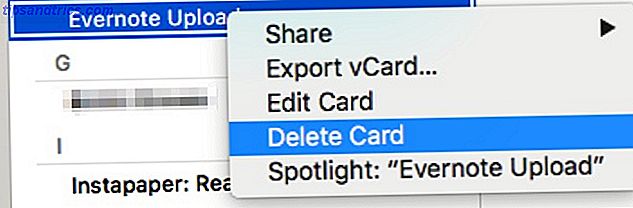
Zumindest haben Sie wahrscheinlich alle Evernote-ähnlichen E-Mail-Adressen aus den Tagen vor der Erweiterung von iOS. Löschen Sie diese einfach, klicken Sie einfach mit der rechten Maustaste auf den Namen und wählen Sie Löschen .
Diese Löschungen sollten zumindest Ihre Liste ein wenig übersichtlicher machen, aber jetzt müssen wir eine Umfrage über die in den Kontaktkarten gespeicherten Daten durchführen.
Karten bearbeiten
Da die Mobilfunknummern übertragbar sind, ist es unwahrscheinlich, dass Sie oder Ihre Freunde die Telefonnummern ändern müssen. Mit Geschäftskontakten, geschäftlichen Nummern und E-Mails können Sie jedoch immer noch viele externe Daten erhalten.
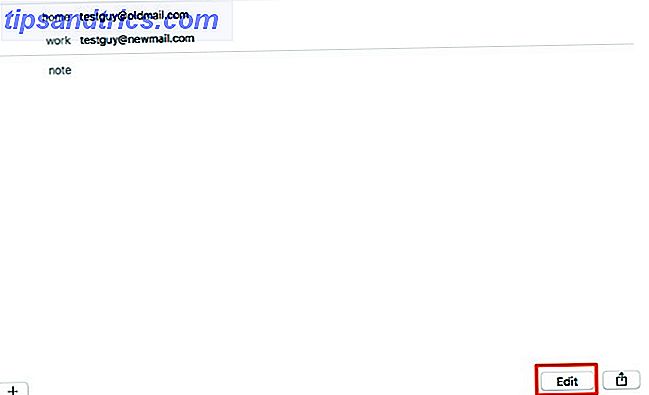
Klicken Sie sich durch jeden Ihrer Kontakte und überprüfen Sie die Informationen dort. Wenn Sie jemanden mit zusätzlichen Daten finden, die Sie löschen müssen, klicken Sie auf die Registerkarte Bearbeiten. Wenn Sie ein Feld entfernen möchten, klicken Sie auf die rote Schaltfläche. Sei gewarnt: Es gibt keine Bestätigung. Es verschwindet sofort. Überprüfen Sie Ihre Arbeit, bevor Sie auf Fertig klicken.
Wenn Sie nur Informationen hinzufügen müssen, klicken Sie auf das + auf der linken Seite der Karte und Sie können auswählen, welches Feld Sie hinzufügen möchten. Vielleicht möchten Sie diese Zeit nehmen, um phonetische Aussprachen für jeden, den Sie anrufen möchten, mit Siri hinzuzufügen. Wie man die Art ändert, wie Siri Namen ausspricht. Wie man die Art ändert, wie Siri Namen ausspricht Siri ist großartig, aber bekommt nicht immer die Aussprache von Namen richtig . Hier erfahren Sie, wie Sie das mit einem einfachen Sprachbefehl beheben können. Lesen Sie mehr, da Sie bereits hier sind, um jeden Eintrag zu überprüfen.
Wiederherstellung von der Wolke
Wenn Sie versehentlich Änderungen vorgenommen haben, die Sie nicht möchten, können Sie Ihre Daten trotzdem abrufen. Hoffentlich sind Sie den obigen Schritten gefolgt, um das Kontakte-Archiv zu erstellen, aber iCloud hat Sie immer noch für Änderungen in den letzten 30 Tagen, Wie ändert man die Art, wie Siri Namen Namen ändert Wie man den Namen Siri Pronomen Namen ändert Siri ist großartig, aber doesn bekomme die Aussprache von Namen nicht immer richtig. Hier erfahren Sie, wie Sie das mit einem einfachen Sprachbefehl beheben können. Lesen Sie mehr, obwohl es scheint nur eine Sicherung pro Tag zu tun, so dass alle Änderungen, die Sie an einem Tag vorgenommen haben, in einem einzigen Backup gespeichert werden.
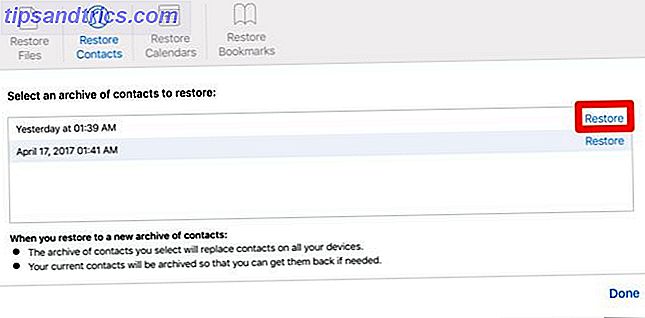
Sie können auf diese Sicherung zugreifen, indem Sie sich bei iCloud.com im Web anmelden . Klicken Sie auf der Startseite auf Einstellungen . Scrollen Sie auf der nächsten Seite nach unten. Unter Erweitert sollten Sie die Option Kontakte wiederherstellen sehen .
Klicken Sie auf den Link und im nächsten Popup sollten Sie die Wiederherstellungspunkte sehen, die nach Datum benannt sind. Wählen Sie das Datum, zu dem Sie zurückkehren möchten, und klicken Sie auf Wiederherstellen . Es gibt ein Popup-Fenster mit der Warnung, dass Sie alle Ihre Kontakte überschreiben möchten, aber Ihre aktuellen Kontakte werden für die Wiederherstellung archiviert. Klicken Sie zum Fortfahren auf Wiederherstellen .
Wenn Ihr Mac als nächstes mit iCloud synchronisiert wird, sollten Ihre Kontakte im vorherigen Zustand wiederhergestellt werden.
Aus Archiv wiederherstellen
Wenn Sie iCloud nicht verwenden, können die Kontakte, die wir am Anfang erstellt haben, noch gespeichert werden. Im Menü Datei wählen Sie Importieren . Suchen Sie das zuvor erstellte Archiv und öffnen Sie es.
In einem Popup werden Sie aufgefordert, zu bestätigen, dass Sie alle vorhandenen Kontakte durch solche im Archiv ersetzen möchten. Klicken Sie auf Alle ersetzen und es importiert alle Ihre Kontakte zurück in die App.
Wenn Sie iCloud verwenden, tritt möglicherweise ein Problem auf, bei dem der Import mit der letzten Synchronisierung aus iCloud überschrieben wird. Wenn Sie iCloud zum Synchronisieren Ihrer Kontakte verwenden, empfiehlt es sich, die Methode im letzten Schritt zu verwenden. Wiederherstellen von Daten aus Zeitmaschinensicherungen Wiederherstellen von Daten aus Zeitmaschinensicherungen Es ist sehr einfach, Time Machine einzurichten Backup-Software, die mit jedem Mac mitgeliefert wird - aber wie bekommen Sie Ihre Dateien zurück, wenn etwas schief läuft? Lesen Sie mehr Ihre Kontakte.
Regelmäßige Wartung und Reinigung
Abhängig von der Zeit, die Sie für die Arbeit mit Ihren Kontakten benötigen, müssen Sie möglicherweise die Kontakte regelmäßig überprüfen. Unter Einstellungen können Sie die Basisvorlage für neue Kontakte bearbeiten, um beim Hinzufügen neuer Karten Zeit zu sparen.
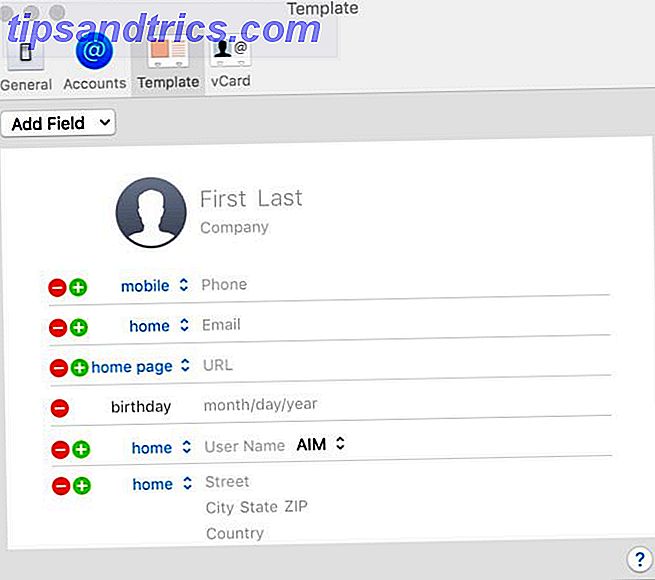
Kontakte scheinen etwas altmodisch zu sein, aber sie sind immer noch zentral für die Verwaltung von Facetime, Mail und Nachrichten auf Ihrem Mac. OS X Nachrichten: Verwenden Sie Facebook, stoppen Sie automatisch Emoji & More Tipps OS X Nachrichten: Verwenden Sie Facebook, stoppen Sie automatische Emoji & More Tipps Die Nachrichten-App wird oft zugunsten robuster IM-Clients übersehen, aber es kann eine fantastische Art und Weise zu bleiben Berühre die Leute, wenn du weißt, wie du sie richtig einrichtest. Weiterlesen
Welche anderen Mac-Programme und Utilities sind Ihrer Meinung nach unterschätzt, wie wichtig sie für Ihren Workflow sind? Lassen Sie es uns in den Kommentaren wissen.
Bildnachweise: apdesign / Shutterstock



